Freebox : Comment activer un VPN IKEV2 entre votre Smartphone iOS & Android et votre Freebox
À quoi sert le VPN sur la Freebox ?
Le serveur VPN de votre Freebox vous permet de vous connecter à votre réseau personnel depuis n'importe quel endroit sur la planète, à condition bien entendu que cet endroit soit relié à Internet !
Il offre une connexion chiffrée et authentifiée pour vous permettre d'accéder à votre réseau familial en mobilité avec un niveau de sécurité important.
C'est très pratique par exemple si vous avez un système de télésurveillance à votre domicile et que vous souhaitez accéder aux caméras en toute sécurité depuis votre PC portable ou votre Smartphone.
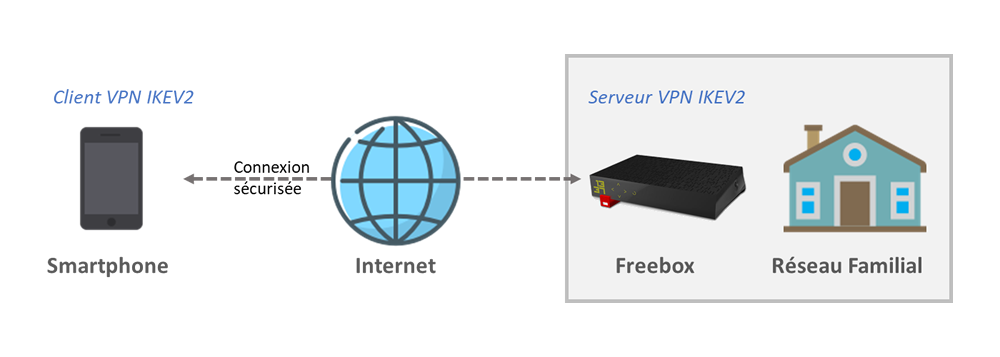
Je vous recommande fortement de ne pas ouvrir de ports sur Internet au travers de la fonctionnalité de transfert de port sur la Freebox, ces services exposés sur Internet peuvent comporter des failles de sécurité qu'une personne tierce pourrait utiliser pour s'infiltrer sur le réseau de votre domicile.
Beaucoup d'utilisateurs de NAS Synology exposent leur NAS directement sur Internet, la bonne pratique en termes de sécurité serait plutôt d'utiliser un VPN pour éviter d'exposer son NAS directement sur le réseau Internet et limiter un vol de données suite à une faille de type Zeroday. C'est d'ailleurs de cette façon que je me suis fait pirater mon NAS il y a 10 ans.
Je vous recommande à ce sujet d'aller lire ma checklist pour renforcer la sécurité de son NAS Synology.
Comment activer le VPN IKEV2 de votre freebox ?
Depuis l'arrêt du support du protocole PPTP dans iOS, jugé pas assez sécurisé, il est désormais possible de monter un tunnel VPN avec le protocole IKEV2 entre votre terminal iOS / Android et votre Freebox. Non sans difficulté malheureusement, due à un manque de documentation de la part de Free sur les fonctions avancées de la Freebox V6...
Pour activer un VPN IKEV2, rendez-vous sur le portail d'administration de votre freebox depuis votre réseau local : https://mafreebox.freebox.fr
Définissez un compte utilisateur VPN et activez le service IKEV2 depuis la page "Serveur VPN " :
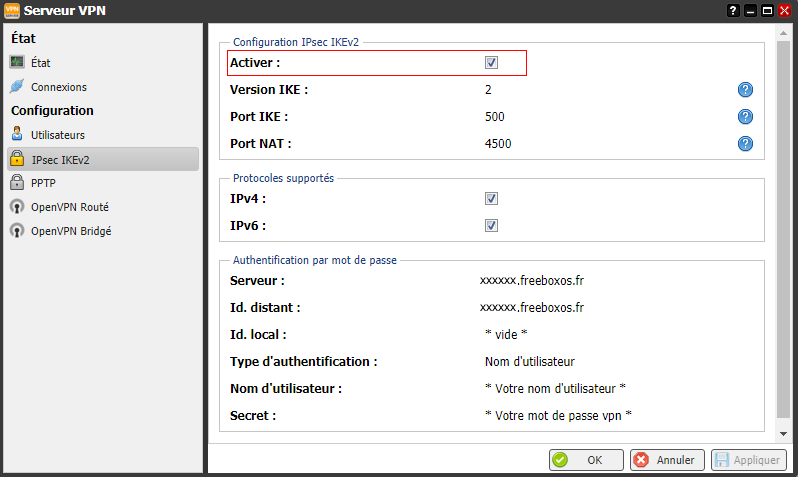
Une fois le service activé, une popup devrait vous indiquer que ce service n'est pas disponible malgré le fait que vous ayez activé le service VPN IKEV2 : "Ce service n'est pas disponible sur votre connexion".
Quand vous vous rendez sur la page de gestion des ports de votre Freebox, les ports sont de couleur rouge ?
Ceci est probablement lié au fait que vous n'avez pas fait de demande d'une IP fullstack auprès de Free, cette demande peut se faire en 30 minutes depuis le portail Free, onglet "Ma Freebox" :
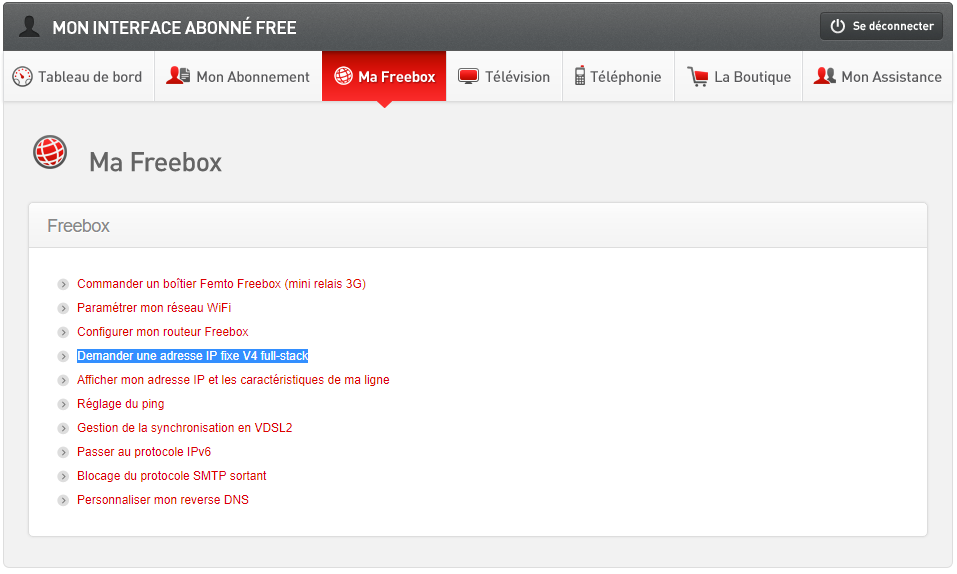
Attendez 30 minutes après l'activation de cette fonction et redémarrez votre Freebox, une nouvelle adresse IP devrait vous être assignée par Free.
Cette action vous permettra de déverrouiller les ports qui s'affichaient en rouge depuis l'outil de gestion des ports de votre Freebox :
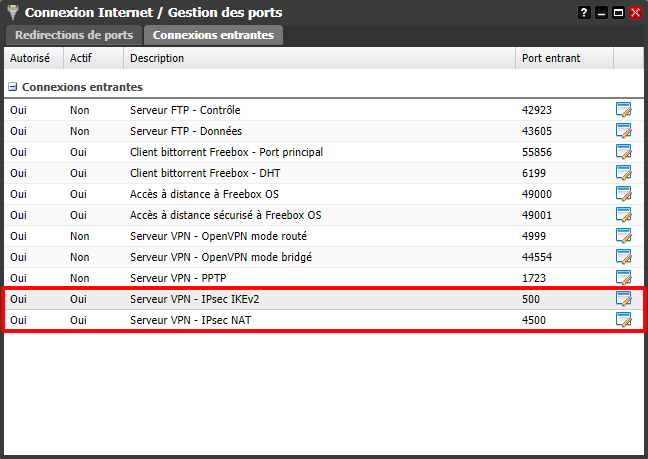
Comment configurer un certificat SSL sur votre Freebox ?
Une fois l'adresse Fullstack obtenue, il vous faudra un certificat SSL et un nom de domaine pour que le service IKEV2 soit complètement opérationnel.
C'est ce que j'ai pu constater faisant mes tests sur un domaine personnel sans SSL, celui-ci n'était pas compatible avec le service IKEV2. Ce problème est d'ailleurs confirmé par d'autres utilisateurs sur le portail d'anomalie Free : https://dev.freebox.fr/bugs/task/20709
Rendez-vous sur la page de gestion des domaines et demandez un domaine en freeboxos.fr, un certificat SSL Letsencrypt vous sera délivré dans les quelques minutes qui suivent votre demande.
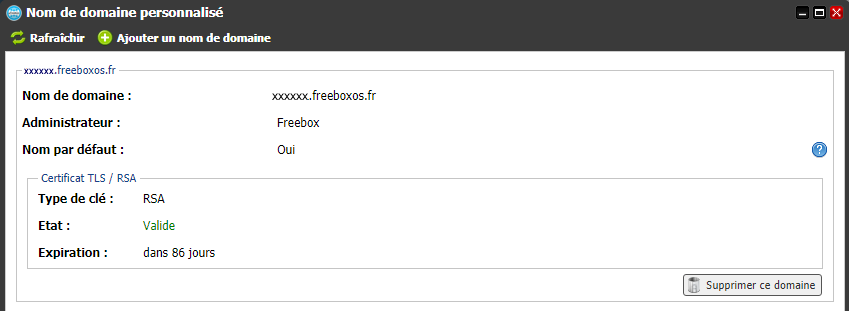
Dès lors que le domaine est actif, redémarrez votre Freebox et rendez-vous sur la page de configuration du service IKEV2 pour vérifier que le domaine utilisé est bien le domaine en *.freeboxos.fr.
Comment configurer le VPN sur votre Smartphone iOS ou Android ?
Il ne vous reste maintenant qu'à configurer le VPN depuis votre Smartphone, pour cela il vous suffit de recopier les valeurs affichées dans le panneau de configuration du VPN IKEV2 dans le paramétrage VPN de votre terminal mobile :
- Sur iOS : directement dans les paramètres VPN du menu "général" du paramétrage de votre terminal, il faut sélectionner "Type = Nom d'utilisateur" puis remettre le nom d'utilisateur déjà saisi sur id.local, puis le mot de passe de l'utilisateur.
- Sur Android: Les dernières versions d'Android supportent nativement la création de VPN IKEv2 depuis les paramètres "Settings > Wireless & Network > More", sinon vous pouvez utiliser l'application StrongSwan disponible depuis le Play Store pour créer la connexion VPN.
Testez ensuite le service depuis une connexion 3G/4G, la communication devrait être normalement opérationnelle...
Si jamais vous avez des difficultés, tentez de remplacer de mettre l'IP public de votre freebox à la place de son hostname.
En conclusion
En espérant que cet article puisse sauver les Freenautes qui sont tombés sur les tickets en cours autour de l'IKEV2.
N'hésitez pas à me laisser un commentaire si cet article a permis de configurer votre VPN correctement !
Si vous souhaitez mettre en place votre Freebox dans une baie de brassage, voici un article qui détaille l'ensemble des composants nécessaires à la mise en place d'une baie de brassage dans son logement.
